Kā izmēģināt ābolu beta programmu (09.15.25)
Vai nevarat gaidīt, lai izmēģinātu jaunāko MacOS versiju? Vai jūs interesē jaunās funkcijas? Jums ir paveicies, jo jūs to varat iegūt pirms visiem citiem, pievienojoties Apple izstrādātāju vai publiskām beta programmām.
Kā pievienoties Apple Beta programmatūras programmaiVai esat dzirdējuši par nākamo MacOS versiju ar nosaukumu Mojave? Jā, izstrādātāji tagad var lejupielādēt Mojave macOS beta versiju, kas tiks izlaista vai nu šī gada septembra beigās, vai oktobra sākumā.
Apple ļauj izstrādātājiem lejupielādēt macOS beta versijas pirms to izlaišanas datumiem, jo tie ir vēlaties pārliecināties, ka tie darbojas. Vēl viens iemesls ir tas, ka viņi vēlas, lai izstrādātāji uzlabotu savas lietotnes, lai viņu atjauninājumi būtu gatavi, palaižot jauno MacOS.
Labā ziņa ir tā, ka ne tikai izstrādātāji var agri piekļūt gaidāmajai MacOS versijai. Apple 2015. gadā paziņoja, ka gatavojas publiskot Apple beta programmu. Tas nozīmē, ka ikviens interesents var piekļūt jaunajai MacOS versijai pirms tās oficiālās izlaišanas.
Reģistrējoties Apple beta programmatūras programmā, varēsiet lejupielādēt un instalēt gaidāmās Mac operētājsistēmas beta versiju. tādas sistēmas kā Mojave. Kad beta operētājsistēma ir izveidota un darbojas, varat sniegt atsauksmes Apple, lai viņi varētu novērst visas problēmas un ieviest uzlabojumus, pirms tā tiek izlaista plašākai sabiedrībai. Apple Beta programmatūras programmā jūs varat reģistrēties kā testētājs šajā lapā. Tomēr, ja esat izstrādātājs un vēlaties reģistrēties programmā, lai uzlabotu savu lietotni, reģistrējieties šeit.
Kā reģistrēties Apple Beta programmatūras programmai kā izstrādātājam 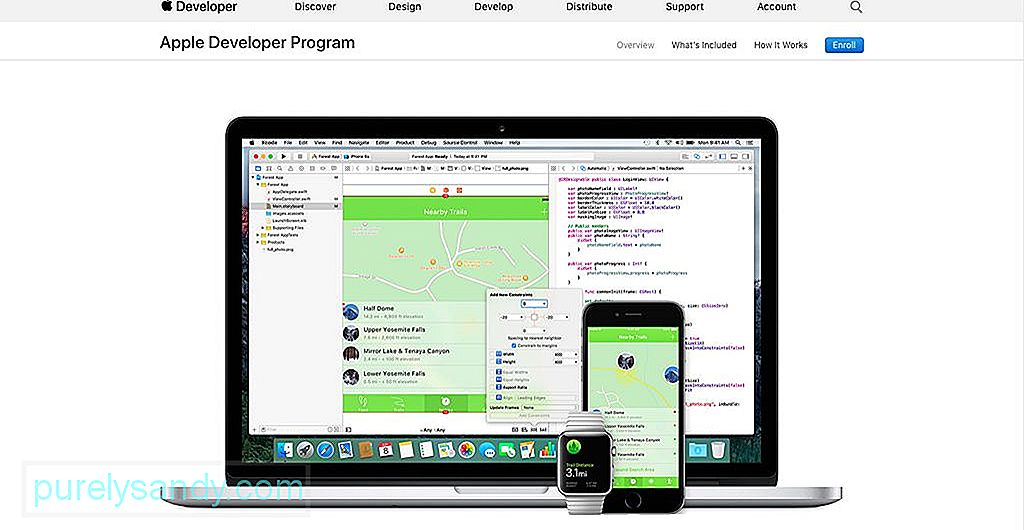
Reģistrētie Apple izstrādātāji var izmantot lielākās daļas Apple programmatūras kopijas pirms izlaišanas, taču viņiem jābūt reģistrētiem kā izstrādātājiem. Reģistrētiem izstrādātājiem būs piekļuve atbalsta materiāliem un programmām, kas palīdzēs uzlabot viņu lietotnes. Varat arī reģistrēt Mac un iOS ierīces, lai tos varētu izmantot programmatūras pārbaudei.
Ja vēlaties reģistrēties kā izstrādātājs, dodieties uz Apple izstrādātāja programmas lapu un noklikšķiniet uz pogas Reģistrēties. lapas augšējā labajā stūrī. Kā izstrādātājs jūs arī iegūsit piekļuvi plašiem beta testēšanas rīkiem, lietotņu analīzei un progresīvām lietotņu iespējām.
Ja esat viens izstrādātājs, varat reģistrēties, izmantojot savu Apple ID. Varat arī izveidot īpašu Apple ID savam izstrādātāja kontam. Ja strādājat ar komandu vai uzņēmumu, ieteicams izveidot jaunu Apple ID.
Reģistrējoties kā izstrādātājam, maksa nav jāmaksā. Pēc pierakstīšanās jums būs piekļuve visiem izstrādātāja rīkiem, nemaksājot dolārus. Šī nepieciešamā reģistrācija ir pietiekami laba, lai izstrādātu un pārbaudītu lietotni. Tomēr, ja vēlaties lejupielādēt izstrādātāju priekšskatījumus un programmatūras beta versijas, jums būs jāreģistrējas kā dalībniekam, kas maksā 99 ASV dolārus.
Mūsdienās daudzi veiksmīgi programmatūras uzņēmumi nodod programmatūras QA ārpakalpojumus, un izstrādātājiem noteikti vajadzētu izlasīt vairāk par tās priekšrocībām un kā tā darbojas.
Kā reģistrēties Apple Beta programmatūras programmai kā publiskaiSabiedrības locekļi var piekļūt arī beta programmatūrai, taču viņi nāk nedaudz vēlāk, salīdzinot ar izstrādātāja versiju. Pirms beta versijas izlaišanas lielākai auditorijai Apple nodrošina, ka lielākā daļa galveno kinku ir sakārtoti.
Tiem, kuri vēlas reģistrēties testētāja amatā, varat apmeklēt Apple Beta programmatūras programmas vietni. Varat pārbaudīt macOS pirmslaišanas versijas, vienkārši reģistrējoties ar savu Apple ID un paroli. Ja vēlaties uzzināt vairāk par programmu, varat noklikšķināt uz Uzzināt vairāk vai doties uz FAQ lapu.
Tikai 18 gadus veci un vecāki lietotāji, kuriem ir derīgs Apple ID, ir tiesīgi reģistrēties beta versijā. programmu. Ja jums vēl nav Apple ID, varat izveidot jaunu pašā reģistrēšanās lapā. Noklikšķinot uz pogas Sākt, jūs tiksiet novirzīts uz vietni, kurā jums tiks lūgts pierakstīties.
Pēc pierakstīšanās jums būs rūpīgi jāizlasa Līgums, pirms nospiežat pogu Pieņemt, jo tas dokumentā ir sīki aprakstīti visi Apple Beta programmatūras programmas noteikumi un nosacījumi, ieskaitot informācijas drošības klauzulas. Piemēram, jums nav atļauts uzņemt ekrānuzņēmumus vai kopīgot informāciju par jauno MacOS versiju.
Varat ritināt lejup pa lapu, lai to lasītu, vai pārvērst to PDF formātā, noklikšķinot uz saites apakšdaļā. Ja nepiekrītat nevienam no noteikumiem, varat nekavējoties pārtraukt reģistrācijas procesu. Bet, ja jūs domājat, ka tie ir pieņemami, noklikšķiniet uz pogas Pieņemt.
Pēc reģistrācijas jums jāreģistrē Mac un citi iOS. Ja reģistrējāties kā testētājs iepriekšējās beta programmās, jums joprojām ir atkārtoti jāreģistrē ierīce. Kad ierīce ir reģistrēta, jums tiks dota beta programmatūras lejupielādes saite. Noklikšķiniet uz klikšķa, ievadiet kodu un izbaudiet jaunāko beta versiju. Tomēr pirms programmatūras lejupielādes jums ir jāveic dažas lietas, lai sagatavotu Mac.
Padomi Mac sagatavošanai pirms Mojave Beta lejupielādesJaunākās MacOS versijas lejupielāde var būt ļoti aizraujoša. Tomēr, pirms turpināt lejupielādi un instalēšanu, vispirms ir svarīgi izlasīt Apple instrukcijas par Mac sagatavošanu jaunajai programmatūrai. Šos norādījumus varat atrast lapā Reģistrēt savu Mac. Ir vairāki veidi, kā dublēt Mac, taču vienkāršākā metode ir Time Machine - Mac iebūvētā dublēšanas rīka - izmantošana. Apple arī iesaka beta versiju instalēt sekundārajā datorā, ja tāds ir pieejams.
Ja reģistrējat jaunu Mac, jums jālejupielādē macOS Public Beta Access Utility. Tomēr, ja iepriekš esat reģistrējis savu Mac, varat turpināt beta programmatūras instalēšanu. Lai pārbaudītu, vai jūsu Mac jau ir reģistrēts iepriekš, dodieties uz sava Mac App Store sistēmas preferencēm. Ja redzat ziņojumu ar paziņojumu “jūsu dators ir iestatīts saņemt beta programmatūras atjauninājumu”, tas nozīmē, ka jūsu Mac jau ir reģistrēts programmā.
Kā lejupielādēt Mojave Beta kā izstrādātājuPirms lietojat Nākamais solis vispirms pārliecinieties, vai dublējat savu Mac datoru, lai, ja kaut kas notiek, jūs vienmēr varētu atgriezties pie iepriekšējās operētājsistēmas. Jums jāapzinās arī beta programmatūras lejupielādes riski, par kuriem mēs runāsim tālāk.
Pārliecinieties, ka esat reģistrējies kā izstrādātājs, lai izmantotu rīku un citu iespēju priekšrocības, ko Apple nodrošina reģistrētiem izstrādātājiem. Kad esat reģistrējies, izpildiet šos norādījumus, lai lejupielādētu Mojave beta versiju.
- Atveriet developer.apple.com un noklikšķiniet uz Izstrādāt.
- Noklikšķiniet uz Lejupielādes.
- Pierakstieties, izmantojot savu izstrādātāja kontu.
- Noklikšķiniet uz Lejupielādēt blakus macOS 10.14.
- MacOS Mojave Developer Beta Access Utility tiks lejupielādēta un saglabāta mapē Lejupielādes. Atrodiet failu macOSDeveloperBetaAccessUtility.dmg un noklikšķiniet uz tā, lai instalētājs darbotos.
- Šis rīks būs nepieciešams, lai piekļūtu izstrādātāja beta versijām App Store.
Kad esat instalējis macOS Mojave Izstrādātāja beta piekļuves utilītai Mac App Store automātiski jāatver cilne Atjauninājumi. Ja nekas nenotiek, atveriet Mac App Store un noklikšķiniet uz Atjauninājumi. - Noklikšķiniet uz Lejupielādēt, lai iegūtu un instalētu Mojave beta versiju.
- Jūsu Mac tiks restartēts. Tas nozīmē, ka beta versija ir lejupielādēta, taču, lai sāktu instalēšanas procesu, jums jānoklikšķina uz Turpināt.
- Noklikšķiniet uz Piekrītu noteikumiem un nosacījumiem, pēc tam noklikšķiniet uz Instalēt.
- Instalēšanas vednis palīdzēs jums šajā procesā. Kad esat pabeidzis, noklikšķiniet uz Turpināt.
- Ievadiet savu Apple ID un paroli un izbaudiet Mojave beta versiju!
Apple izlaida publisko beta versiju versiju High Sierra pagājušā gada jūnija beigās, un izskatās, ka tas pats laika posms attieksies arī uz Mojave. Instalēšanas process ir gandrīz tāds pats kā izstrādātāja versijā. Tomēr ņemiet vērā, ka beta programmatūras instalēšana rada zināmu risku, piemēram, sasalšanu un avāriju, un dažas nesaderīgas lietotnes var nedarboties. Tāpēc, ja vēlaties izmēģināt jauno macOS, neinstalējiet to savā primārajā Mac vai tajā, kuru izmantojat skolai, darbam vai uzņēmējdarbībai. Lai instalētu Mojave beta kā sabiedrības locekli, rīkojieties šādi:
- Reģistrējieties Apple Beta programmatūras programmai šeit.
- Noklikšķiniet uz Reģistrēties un ierakstiet savu Apple ID un parole.
- Izlasiet Apple Beta programmatūras programmas līgumu un noklikšķiniet uz Piekrist.
Noklikšķiniet uz macOS cilnes, lai piekļūtu Mac datora Mojave beta versijai. Varat noklikšķināt uz iOS cilnes iOS ierīcēm, watchOS Apple pulkstenim un tvOS Apple TV. - Noklikšķiniet uz Enroll your Mac.
- Lejupielādējiet macOS Public Beta Access Utility un apskatiet DMG failam mapē Lejupielādes.
- Veiciet dubultklikšķi uz macOSPublicBetaAccessUtility.dmg un izpildiet ekrānā redzamos norādījumus, kā to instalēt. Jums tiks piedāvāts arī pierakstīties atsauksmju palīgā.
- Kad beta piekļuves utilīta ir instalēta, varat lejupielādēt Mojave beta versiju no Mac App Store.
- Noklikšķiniet uz Lejupielādēt lai instalētu beta versiju.
- Kad Mac tiek restartēts, tas nozīmē, ka programmatūra ir lejupielādēta.
- Noklikšķiniet uz Turpināt un piekrītiet noteikumiem un nosacījumiem.
- Noklikšķiniet uz Instalēt, un vednis palīdzēs jums veikt instalēšanas procedūru.
- Kad instalēšana ir pabeigta, noklikšķiniet uz Turpināt un pierakstieties, izmantojot savu Apple ID un paroli. High Sierra publiskā beta versija bija aptuveni 5G liela, tāpēc jūs varat sagaidīt, ka Mojave aizņem tikpat daudz vietas.
Vēl viens beta piekļuves utilītas mērķis ir informēt jūs, kad ir beta programmatūras atjauninājums. Kad būs jauni atjauninājumi, jūs saņemsit paziņojumu un noklikšķiniet uz Atjaunināt, lai instalētu.
High Sierra BetaLai gan macOS 10.13 tagad ir izlaists visiem, beta programma joprojām darbojas. Ja vēlaties izmēģināt jaunās High Sierra funkcijas, pirms tā tiek publiskota, varat pievienoties publiskajai beta versijai un apskatīt pieejamo High Sierra beta versiju. Jaunākā beta versija ir macOS 10.13.5, kas nozīmē, ka šī ir piektā High Sierra beta versija. Šī versija tika izlaista tikai pagājušajā mēnesī.
Beta riskiPirms lejupielādējat beta programmatūru, jums jāpatur prātā, ka šīs versijas rada zināmu risku, tāpēc jums vajadzētu nopietni padomāt, vai tas ir tas, ko vēlaties. Pirmslaišanas programmatūrā mēdz būt kļūdas un kļūdas, kas varētu radīt problēmas jūsu Mac datoram. Dažas no izplatītākajām problēmām, ar kurām saskaras Apple Beta programmatūras testētāji, ir atpalikušas un avarējošas lietotnes, nereaģējošs ekrāns, gausums utt. Un, ja jūs izlasīsit visus noteikumus un nosacījumus, jūs zināt, ka Apple nav pienākums sniegt atbalstu problēmu novēršanai, ko rada programmatūras pirmslaišanas lejupielāde un instalēšana. Tas viss nozīmē, ka pirms lēmuma pieņemšanas ir jādomā divreiz.
Ja jums ir tikai viens Mac, kuru, iespējams, izmantojat visam, ko darāt, iespējams, vēlēsities pārskatīt, vai beta programmatūras instalēšana ir riska vērts. Galu galā tas ir vienīgais dators. Apple iesaka beta programmatūru instalēt sekundārajos Mac datoros vai tajos, kurus neizmantojat uzņēmējdarbībai, ražošanai vai darbam. Tāpēc, ja rodas kādas problēmas, tas neietekmēs jūsu biznesu vai darbu.
Jāņem vērā arī instalēšanas procesam nepieciešamais laiks. Jauno atjauninājumu instalēšana aizņem apmēram 20–40 minūtes, atkarībā no interneta savienojuma. Turklāt jauni atjauninājumi parasti tiek izlaisti katru nedēļu, tāpēc jums ir jāatvēl dažas minūtes katru reizi, kad tiek izlaists jauns atjauninājums. Tāpēc, ja atklājat, ka pavadītais laiks un grūtības gaidīt atjauninājumu instalēšanu ir nomākta, tas, iespējams, nav piemērots jums.
Vēl viena problēma, kas jums jāapsver, ir privātuma jautājums. Instalējot Apple beta programmatūru, jūs atļaujat uzņēmumam no sava datora apkopot diagnostikas, tehnisko un lietošanas informāciju, ja vien neatteicaties.
Ideāls risinājums, lai izvairītos no šiem riskiem, ir Mac sadalīšana un instalēšana. beta macOS atsevišķā nodalījumā. Tajā varat divkārši palaist sistēmu, lai samazinātu riskus un izbaudītu jauno funkciju izmēģināšanas priekšrocības. Vēl viena iespēja ir palaist beta OS no ārējā cietā diska. Tas ļaus jums apskatīt jauno operētājsistēmu, neveicot izmaiņas pašreizējā konfigurācijā.
Jūsu loma kā Apple Beta TesterApple Beta programmatūras programmas galvenais mērķis ir sniegt Apple atsauksmes par jauno macOS. Viss, kas jums jādara, ir ziņot Apple, izmantojot lietotni Feedback Assistant, ja rodas problēmas, problēmas vai kļūdas. Apple novērtē detalizētu ziņojumu par notikušo, lai viņi saprastu, kas izraisīja problēmu, un palīdzētu viņiem to novērst. Tāpēc, kad avarē lietotne, kuru izmantojat, sakiet, ka tā vairs nedarbojas. Paskaidrojiet, ko darījāt pirms lietotnes avārijas, un mēģiniet noteikt, kuras no darbībām veicāt avāriju.
Tajā nav iekļauta vienīgā kļūda, kas jums jāuzmanās. Varat arī sniegt informāciju par to, kā uzlabot saskarni, lai tā kļūtu lietotājam draudzīgāka. Piemēram, jums nav ne jausmas, kur dažas lietas ir nonākušas ar jauno atjauninājumu, un jūs domājat, ka saskarne ir nedaudz jāpielāgo, lai jūs zināt, kur atrast lietas, kuras parasti izmanto vidēji tādi lietotāji kā jūs. Ja ir kādas lietotnes, kas nedarbojas pareizi, atsauksmes varat iesniegt trešās puses lietojumprogrammu saderības kategorijā.
Un, reģistrējoties kā testētājs, jums jāpatur prātā, ka produkti, kurus jūs piekļūt, izmantojot Apple Beta programmatūras programmu, nav pabeigtas. Kā testeris tas nozīmē, ka jūs piekrītat izmēģināt šos produktus un sniegt atsauksmes, lai atrisinātu problēmas, kas parādās tikai faktiskās lietošanas laikā.
Atsauksmju sūtīšana AppleVieglākais veids, kā nosūtīt atsauksmes, ja rodas kļūdas vai kļūdas, ir lietotne Feedback Assistant. Vienkārši atveriet lietotni, izvēlieties kategoriju, kurai sniedzat ievadi, un pēc tam atlasiet konkrēto apakškategoriju. Pēc tam vienā teikumā aprakstiet radušos problēmu, pirms sniedzat detalizētu aprakstu, kas palīdzētu problēmu atkārtot. Lietotne Atsauksmju palīgs arī ļauj pievienot failus atsauksmēm, tāpēc ekrānuzņēmumu uzņemšana varētu daudz palīdzēt.
Lietojumprogramma Atsauksmju palīgs arī pieprasīs atļauju savākt diagnostikas informāciju no jūsu Mac, lai palīdzētu Apple vairāk uzzināt par problēmas vai kļūdas, ar kurām esat saskāries.
Ir reizes, kad ir grūti atšķirt, vai rodas kļūda, vai arī jums ir grūti strādāt. Jebkurā gadījumā jums jāpaziņo Apple, ka kaut kas nedarbojas tā, kā vajadzētu, jo tas viņiem daudz palīdzēs šo problēmu novēršanā. Ja rodas problēmas ar trešo pušu lietotnēm, atsauksmes jānosūta, izmantojot trešās puses lietotņu saderības kategoriju lietotnē Feedback Assistant.
Kā pazemināt versiju no MacOS Beta programmatūru vai vēlaties kādu iemeslu dēļ pārtraukt testēšanas procesu, atkarībā no dublēšanas metodes varat atgriezties pie vecās MacOS versijas.Svarīgi ir pārliecināties, vai viss jūsu diskā ir dublēts. Pirms failu dublēšanas izdzēsiet visus nevajadzīgos failus, izmantojot lietotni, piemēram, Mac labošanas lietotni, lai jūs nekopētu atkritnes failus. Pēc tam jums ir jāiztīra disks, kurā instalēta beta programmatūra, un jāinstalē jauna MacOS jaunākās publiskās versijas kopija. Ja dublējāt datoru, izmantojot Time Machine, atgriezieties iepriekšējā beta versijas instalēšanas laikā un atceliet izmaiņas. Ja instalēšanai izmantojāt ārēju cieto disku vai nodalījumu, noslaukiet disku, lai noņemtu beta macOS. Nākamais solis ir importēt datus no dublējuma.
Pievienojoties Apple Beta programmatūras programmai, ir daudz priekšrocību, taču tai ir arī riski. Jums ir jānosver sekas un jāizlemj, vai izmēģināt jauno macOS ir vērts visu risku. Pretējā gadījumā gaidiet oficiālās versijas izlaišanu.
YouTube video: Kā izmēģināt ābolu beta programmu
09, 2025

